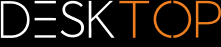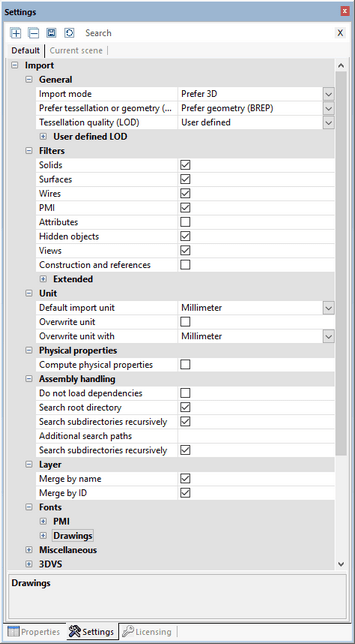|
打开一个CAD文件 - 导入设置 |
滚动
 | |
|
使用开始选项卡上的打开功能后,会出现一个文件选择对话框,您可以在此选择要打开的文件。如果已经载入了一个或多个模型,则可以通过选择导入功能将更多的模型导入活动的模型区中。
可以选择通过鼠标拖放操作将一个来自例如 Windows 文件浏览器中的文件拖至功能区中,以便能在一个新的寄存器中打开模型,或者将模型导入活动着的模型区中。
可在信息区中的 设置值窗格中导入项下执行导入或打开CAD文件所需的设置。
通用
首选选取镶嵌或几何体设置项确定在载入CAD模型时是使用一个已存在的镶嵌演示文件,还是基于几何信息 (BREP) 计算出一个新的镶嵌图形。通过镶嵌图像质量 (LOD)确定分辨率(格点数)。如果选择了首选镶嵌图像作为读取模式,则不使用该设置项。当选中首选镶嵌图像模式,且待加载模型未含有镶嵌数据时,将自动使用几何体,反之亦然。
此设置具有以下作用:
▪若需要加载的CAD模型已经包括镶嵌图像(如CATIA V5 CGR),它们可以更快速度被载入镶嵌偏好模式,此时必须通过3DViewStation进行计算。所示镶嵌图像与CAD系统生成的图像一致。
▪当加载模型,将它们转换为另一种格式(如STEP)时,可以通过读取模式 首选几何体(BREP) 影响镶嵌图像的质量。此外,该设置项会影响含有镶嵌图像信息的格式的文件大小 ,例如3DVS、JT、STL或VRML格式。
在再镶嵌节点一章中获取关于镶嵌图形质量的更多信息。
通常设置
在此确定待加载的对象类型。如果加载的是隐藏的对象,则它们一开始处于隐藏状态,但可通过模型树或右键点击显示所有进行显示。
高级设置
在设置中的物理属性下,可在导入时即以非常高的精度(针对几何体读取模式)计算出模型密度等物理属性。视模型尺寸而定,可能需要较长的加载时间。因此也可以仅在需要时才计算出某一选项对应的物理属性。对此请使用分析选项卡中的物理属性按钮。在这样的情况下精度与所设定的镶嵌图像质量有关。在导入期间计算仅含有镶嵌图像的模型时,其质量与该镶嵌图像有关。